モバイル端末への IM 会話履歴の保存禁止ポリシーの設定方法について – カスタム ポリシー利用方法その 1 -
こんにちは、Skype for Business Online/Microsoft Teams 担当の宮崎 悦子です。
前回もご紹介しました Skype for Business のカスタム ポリシーで、良くご要望のあるシナリオに対してどのように設定すればいいのか具体的にご案内いたします。
設定内容
Skype for Business のモバイル アプリにて、IM などで発生する会話履歴をモバイル アプリに残さない設定を、ユーザーごとに適用可能です。
設定手順
1. Windows PowerShell を使用して Skype for Business Online へ接続します
2. “AllowSaveIMHistory” のパラメーターを $false に設定した新規のモバイル ポリシーを作成します
<コマンド>
New-CsMobilityPolicy <ポリシー名> -AllowSaveIMHistory:$false
3. 対象のユーザーへ作成したポリシーを割り当てます
<コマンド>
Grant-CsMobilityPolicy <UserPrincipalName> -PolicyName <ポリシー名>
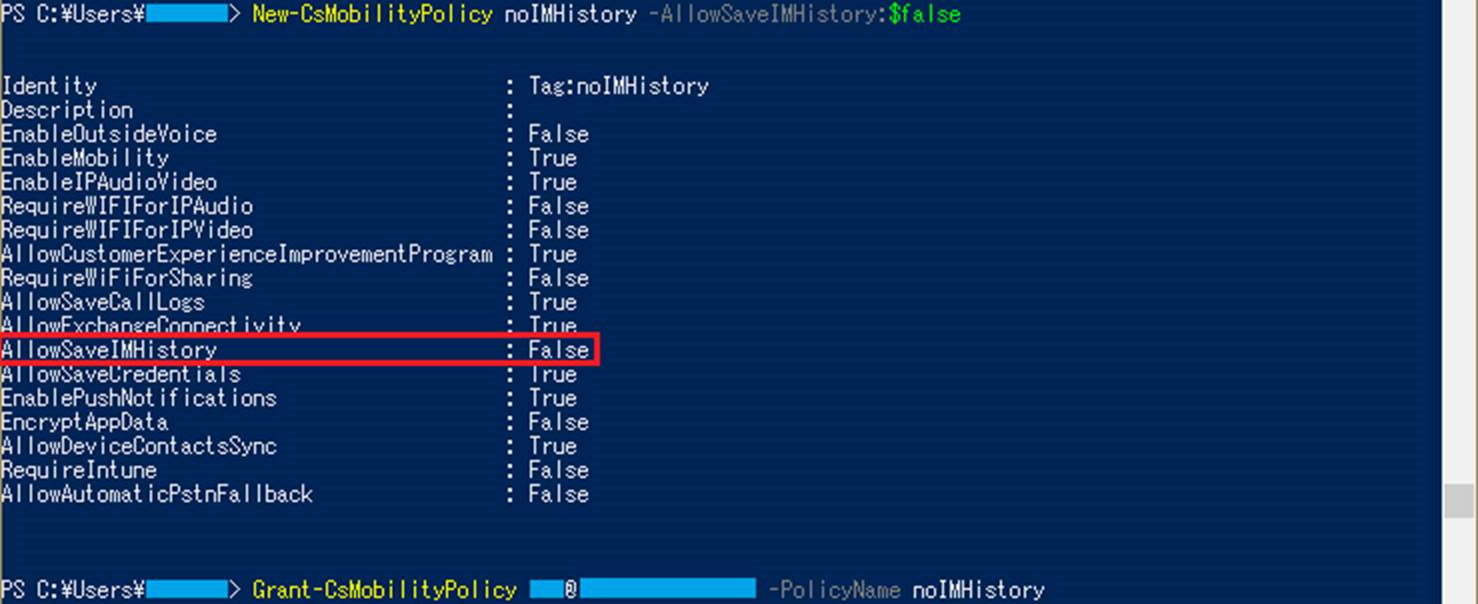
* 上記で設定したポリシーがユーザーに反映されるまでには 2 時間程かかる場合がございます。
設定結果
設定が反映されたユーザーでモバイル端末へサインインすると、一旦会話履歴が残るように見えますが、数分経つと画面上から消えることを確認できます。
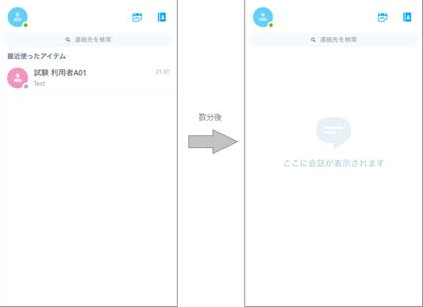
Skype for Business モバイルアプリからは確認できなくなりますが、Outlook や Outlook on the Web 上の会話履歴フォルダーからは確認できます。
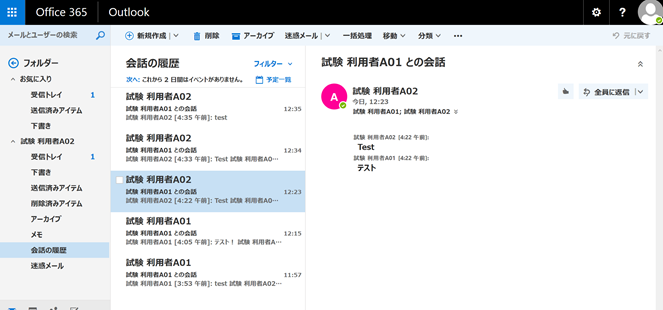
その他
上記設定は IM などの会話履歴に対しては有効ですが、通話履歴 (音声通話をしたログ情報) はこちらの設定の影響は受けないので、履歴が確認できる状態で残ります。また、現時点で通話履歴を残さなくする設定方法は用意されていません。(対応する ”AllowSaveCallLogs” パラメーターを false として設定することができないためです。)
こちらの会話履歴はモバイル デバイスのネイティブの電話履歴にも残る動作となっています。(iOS であれば iOS のバージョンが 10 以降、アプリ バージョンが 6.10 以降の環境で、アプリの設定として [電話の統合] オプションがオンになっている必要があります)
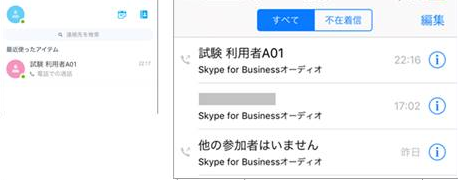
また、新規でオプションを指定せずに作成したカスタム ポリシーは、新規ユーザーにデフォルトで割当たる会議ポリシーとモビリティ ポリシーとは一部パラメータが異なります。その点については改めて補足の記事でご案内させていただきます。
次回はモバイル アプリにパスワードを保存させない方法をご紹介いたします。どうぞお楽しみに!
参考情報
Title: 組織のために Skype for Business Online モバイル機能ポリシーを設定する
URL: https://support.office.com/ja-jp/article/beea47b2-7b9a-4b28-92d0-af65d80cd00f